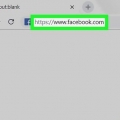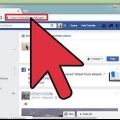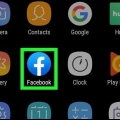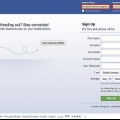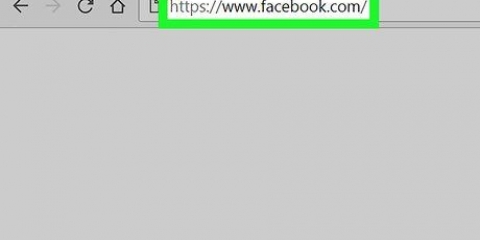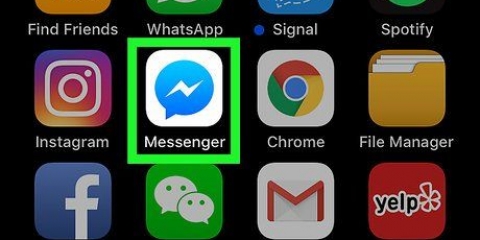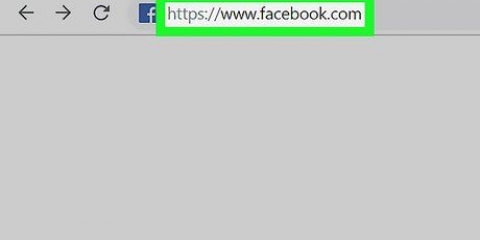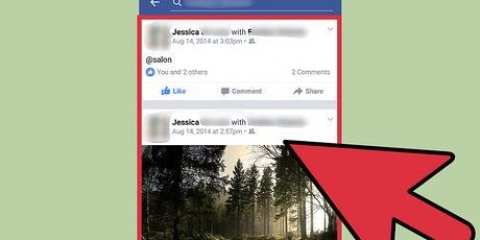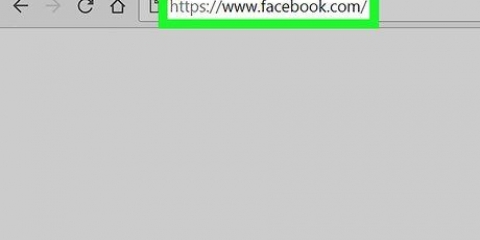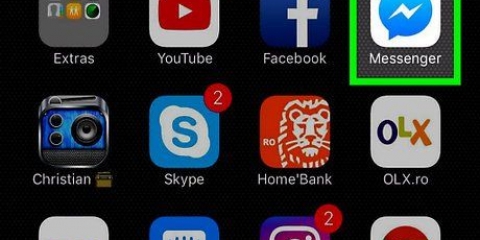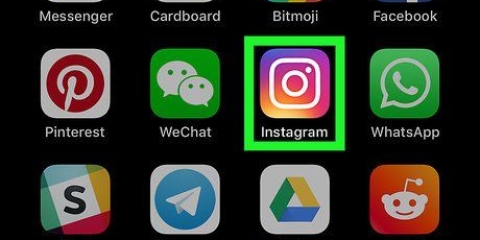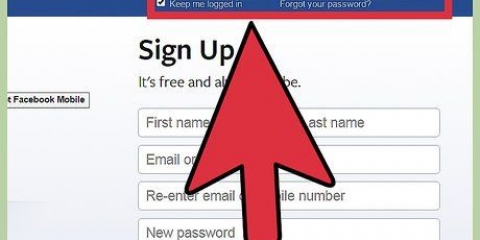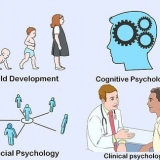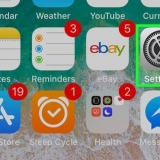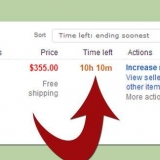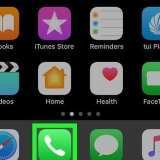I Chrome kan du behöva klicka ⋮ i det övre högra hörnet av fönstret. I Microsoft Edge måste du först klicka ⋯ i det övre högra hörnet, sedan "Extensions" i menyn, sedan "Adblock Plus".










"Det är irrelevant" "Jag ser det här meddelandet hela tiden" "Det är vilseledande, sårande eller olämpligt"






Om du till exempel klickar på "Dölj alla annonser från Nike" för att sluta se annonser från Nike, kommer du fortfarande att få meddelanden från Nike om du följer dem på Facebook. Du kanske inte har det här alternativet på Android.
Ta bort föreslagna inlägg på facebook
Den här artikeln kommer att lära dig hur du tar bort Facebooks "föreslagna inlägg" från ditt flöde på en dator, och hur du manuellt tar bort enskilda föreslagna inlägg på både dator och mobil. Eftersom du behöver en adblocker för att blockera föreslagna inlägg kan du inte göra detta i Facebooks mobilapp.
Steg
Metod 1 av 3: Blockera alla föreslagna inlägg med Adblock Plus

1. Installera Adblock Plus i din webbläsare. Installera Adblock Plus i din favoritwebbläsare, om du inte redan har tillägget.
- Den här artikeln kräver att du använder Adblock Plus.

2. Klicka på Adblock Plus-ikonen. Det ser ut som en röd stoppskylt med ABP på, i det övre högra hörnet av fönstret. Du kommer nu att få upp en rullgardinsmeny.

3. Klicka påalternativ. Det här alternativet finns nära botten av rullgardinsmenyn. Detta öppnar fliken "Alternativ" i Adblock Plus.

4. Klicka på flikenLägg till dina egna filter. Detta är en grå knapp högst upp på sidan.
Om du använder Firefox klickar du på fliken "Avancerat" till vänster på sidan.

5. Kopiera skriptet för att blockera meddelanden. Välj koden i det här steget och tryck sedan på Ctrl+C (Windows) eller ⌘ Kommando+C (Mac): Facebook.com##DIV[id^="delström_"] ._5jmm[data-dedupekey][data-markör][data-xt][data-xt-vimpr="1"][data-ftr="1"][data-fte="1"]

6. Fyll i manuset. Klicka på "Lägg till filter" högst upp på Adblock Plus-sidan och tryck sedan på Ctrl+V (Windows) eller ⌘ Kommando+V (Mac) för att klistra in den kopierade koden i textrutan.
Om du använder Firefox, scrolla ner, klicka på "Redigera filter" och klistra sedan in skriptet i textrutan "Min filterlista".

7. Klicka på+ Lägg till filter. Detta är till höger om manuset.
På Firefox måste du klicka på "Spara" här.

8. Starta om din webbläsare. Stäng och öppna webbläsaren igen för att ändringarna ska träda i kraft. Adblock Plus bör nu blockera föreslagna inlägg (och andra annonser) på Facebook.
Det kan ta några minuter för Adblock Plus att hitta och blockera alla annonser, så ha tålamod och uppdatera inte sidan på några minuter.
Metod 2 av 3: Ta bort enskilda meddelanden på en stationär dator

1. Öppna Facebook. Gå till https://www.Facebook.se/ i din webbläsare. Om du är inloggad kommer ditt nyhetsflöde nu att öppnas på Facebook.
- Om du inte är inloggad än, vänligen ange din e-postadress och ditt lösenord först.

2. Hitta ett förslag på meddelande. Bläddra igenom ditt nyhetsflöde tills du hittar ett "föreslaget inlägg" - även annons.

3. Klicka på⋯. Det är längst upp till höger i det föreslagna inlägget. Du kommer nu att se en rullgardinsmeny.

4. Klicka påDölj annonsen. Det här alternativet finns i rullgardinsmenyn.

5. Välj en anledning. Välj ett av följande alternativ:

6. Klicka påYtterligare. Detta är en blå knapp längst ner i fönstret.
Om du valde alternativet "Det är vilseledande, sårande eller olämpligt" måste du först välja en ytterligare orsak.

7. Klicka påFärdiga i dialogrutan. Du ser inte längre den valda annonsen.
Metod 3 av 3: Ta bort enskilda meddelanden på en mobil enhet

1. Öppna Facebook. Tryck på Facebook-appikonen. Det här är en vit "f" på en mörkblå bakgrund. Om du är inloggad kommer ditt nyhetsflöde nu att öppnas på Facebook.
- Om du inte är inloggad än, vänligen ange din e-postadress och ditt lösenord först.

2. Hitta ett förslag på meddelande. Bläddra igenom ditt nyhetsflöde tills du hittar ett "föreslaget inlägg" - även annons.

3. Knacka på⋯. Det finns längst upp till höger i annonsen. Detta öppnar ett popup-fönster.

4. Knacka påDölj annonsen. Det här alternativet finns i popup-fönstret. Annonsen försvinner omedelbart från ditt flöde.

5. Knacka påDölj alla annonser från [namn]. Det här alternativet finns i mitten av sidan. Som ett resultat kommer annonsskaparen inte längre att visas i ditt nyhetsflöde om du inte har markerat sidan som "gilla" själv.
Tips
- Om en viss Facebook-användare gör för många inlägg kan du "sluta följa" utan att bli vän med honom eller henne. Som ett resultat kommer meddelanden från den här personen inte längre att visas i ditt nyhetsflöde.
Varningar
- Facebook kommer alltid att fortsätta leta efter sätt att överlista annonsblockerare. Så det kan hända att din adblocker en dag inte längre fungerar korrekt på Facebook.
"Ta bort föreslagna inlägg på facebook"
Оцените, пожалуйста статью